Начальный анализ безопасности – программа Microsoft Baseline Security Analyzer
Знакома функция проверки наличия всех необходимых обновлений ОС Windows. Обладателям других приходится искать иные решения. Существует множество программ, анализирующих систему на наличие уязвимостей. А как быть в ситуации, когда требуется узнать, не пропущены ли обновления для системы? Соответствует ли система рекомендациям по безопасности самих разработчиков? В этом случае надеяться на работу я бы не стал. Как не стал бы верить в то, что корпорация из Редмонда ничего не может предложить для такого случая.
Microsoft Baseline Security Analyzer
Сегодня я расскажу о программе выпущенной самой Microsoft для анализа систем Windows, предназначенной для системных администраторов (for IT Professionals), но вполне пригодной для использования в среде простых/домашних пользователей.
Программа называется Microsoft Baseline Security Analyzer (MBSA). Бесплатна в использовании, доступна как для х32-разрядных систем, так и для систем х64. Поддерживает все ОС, начиная с Windows 2000.
MBSA предлагается на 4 языках: английском, французском, немецком, японском. Русского языка к сожалению нет.
Из недостатков отмечу необходимость подключения к сети интернет для нормальной работы программы, и, опять же, отсутствие русского языка (есть желающие сделать перевод?!).
Шаг 1. Загрузка и установка
Итак, переходим на: https://www.microsoft.com/en-us/download/details.aspx?id=55319 и жмем большую красную кнопку «Download».
Во всплывающем окне выбираем тип нашей ОС х32 или х64, и жмем синюю кнопку «Next», после чего начнется загрузка.
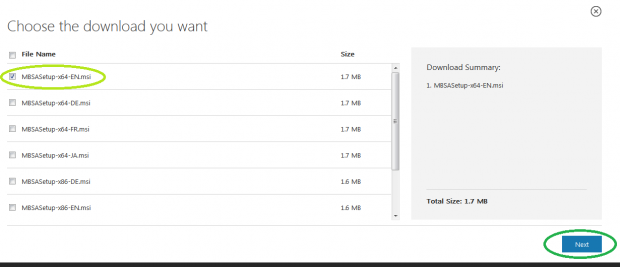
Размер программы всего 1.7 Мб.
Запускаем установщик который, после всех нажатий «Next» и принятия лиц. соглашения, выдаст сообщение об успешном завершении.
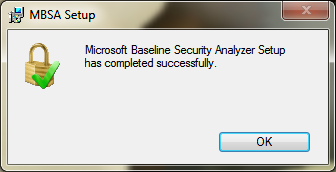
Установка MBSA завершена успешно.
Шаг 2. Настройки и начало анализа
В основном окне программы выбираем «Scan a computer». В следующем окне отмечаем необходимые пункты для настройки нашего анализа.
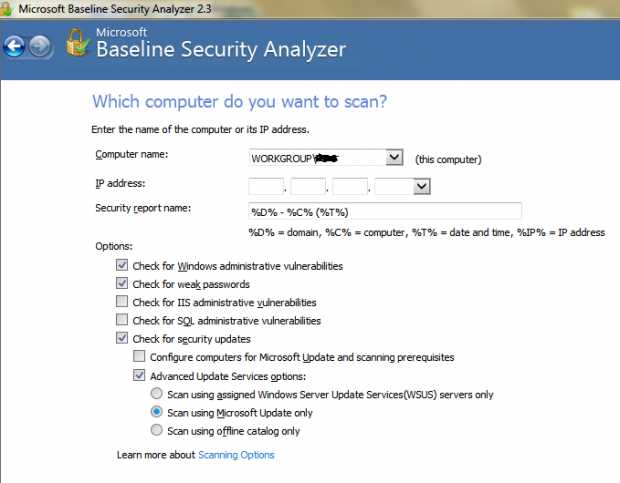
Пункты «Computer name» «IP address» «Security report name» оставляем «как есть».
Расскажу о пунктах, которые будут нужны:
- Check for Windows administrative vulnerabilities – Проверить на административные уязвимости Windows, такие как статус пользователя Гость, общедоступные папки, тип файловой системы и др.
- Check for weak passwords – проверить на наличие уязвимых, читай «слабых» паролей.
- Check for security updates – проверить на наличие обновлений безопасности.
- Scan using Microsoft Update only – сканировать, используя только Центр обновлений Microsoft. (выбираем этот пункт)
- Scan using offline catalog only – сканировать, используя только локальный каталог (выбираем, если нет подключения к сети интернет)
Более подробные описания пунктов программы в пункте «Learn more about Scanning Options»Сканирование начнется после нажатия «Start scan».
Шаг 3. Анализ и устранение уязвимостей
В отчете после сканирования будет отражено состояние безопасности компьютера по версии производителя.
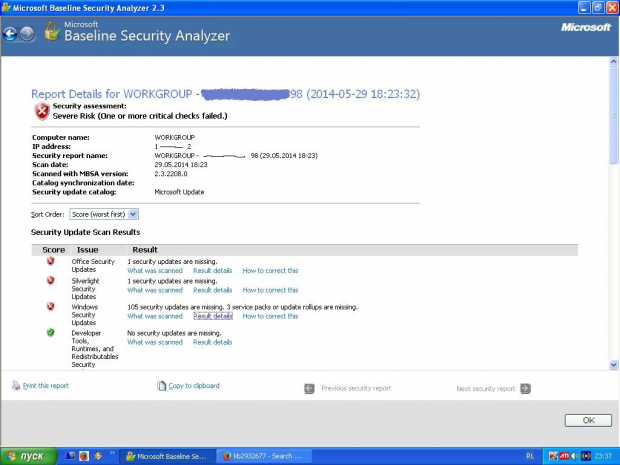
Моя ХР имеет бреши в обороне.
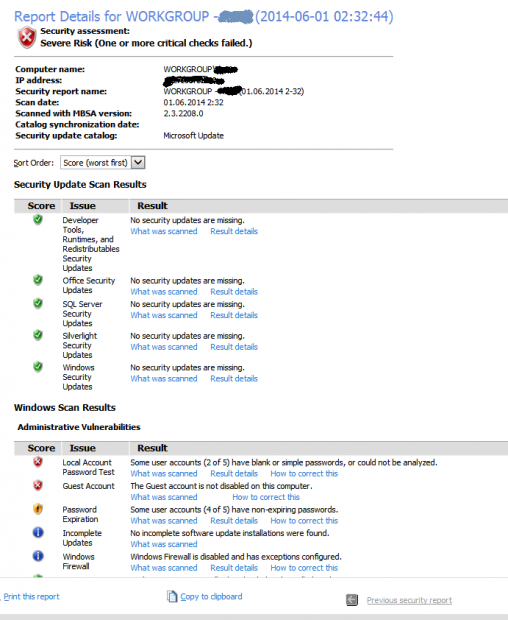
В Windows 7 анализ выявил проблемы с Гостем и паролями пользователей.
Для устранения найденных уязвимостей, находим строку с красным щитом. Например «Windows Security Updates». Выбираем пункт «Result details», и видим подробный список с отсутствующими обновлениями.
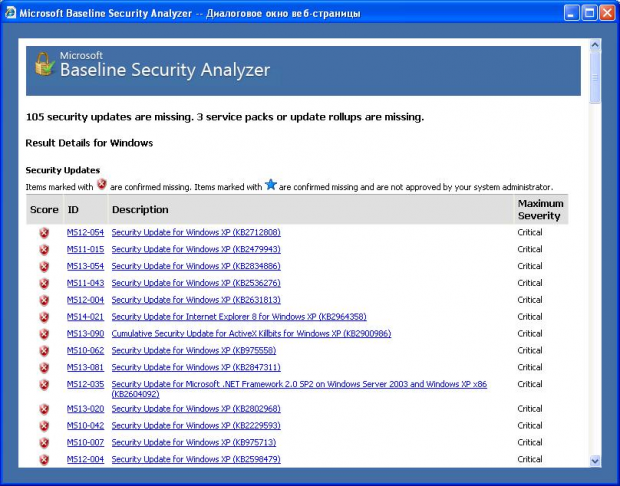
Поддержка ХР закончилась, и некоторые обновления трудно найти.
Вместо заключения
Я попытался рассказать о простом и доступном способе анализа системы. Многие пользователи практически не задумываются о безопасности своего компьютера, наивно полагая, что именно их эти проблемы не коснутся..
